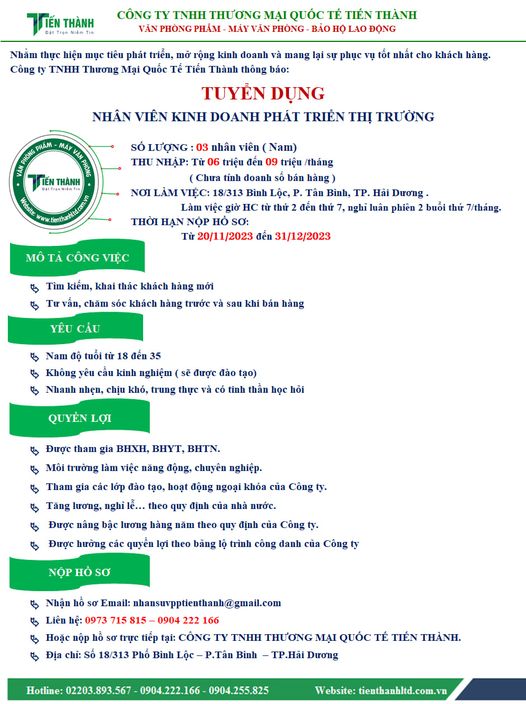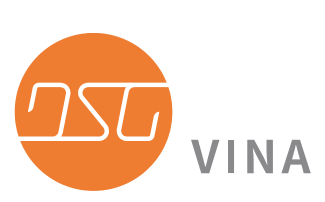Sửa Lỗi Share Máy In Và Máy Tính Trong Mạng Lan
Trên Windows một số máy khi truy cập vào dữ liệu đã share như máy in của máy khác trong cùng mạng LAN bị báo yêu cầu phải nhập User và password hoặc thông báo như hình:
Gặp lỗi này thì bạn xử lý bằng cách:
Lưu ý: chỉnh trên cả 2 máy: máy share và máy muốn truy cập vào máy đã share.
1. Tắt yêu cầu password khi share trong Network Profile
Click phải vào biểu tượng Network gần đồng hồ rồi chọn Open Network and Sharing Center. Tiếp tục chọn vào dòng Change advanced sharing settings -> tìm đến dòng All Network (ở phía gần cuối), mở ra rồi chọn dòng Turn off password protected sharing rồi lưu lại.


2. Cho phép tài khoản không có password có thể truy cập trong Group Policy
Mở Group Policy bằng cách vào Run gõ lệnh: gpedit.msc
Tiếp tục trỏ đến Computer Configuration / Windows Settings / Security Settings / Local Policies / Security Options rồi click đôi vào dòng Accounts: Limit local account use of blank passwords to console login only chọn Disable rồi OK 
Sau khi đã chỉnh xong trong Policy thì vào Run gõ tiếp lệnh: gpupdate /force đợi chạy xong thì kiểm tra có thể vào share trên máy khác được chưa, nếu còn hỏi User và pass thì bạn chỉ cần nhập tên user là đã có thể vào được. Nếu vẫn chưa được thì khởi động lại máy là bạn đã có thể truy cập vào tài nguyên đã share của máy khác.
Nguồn tin: Công ty TNHH Thương Mại Quốc Tế Tiến Thành.:
Những tin mới hơn
Những tin cũ hơn